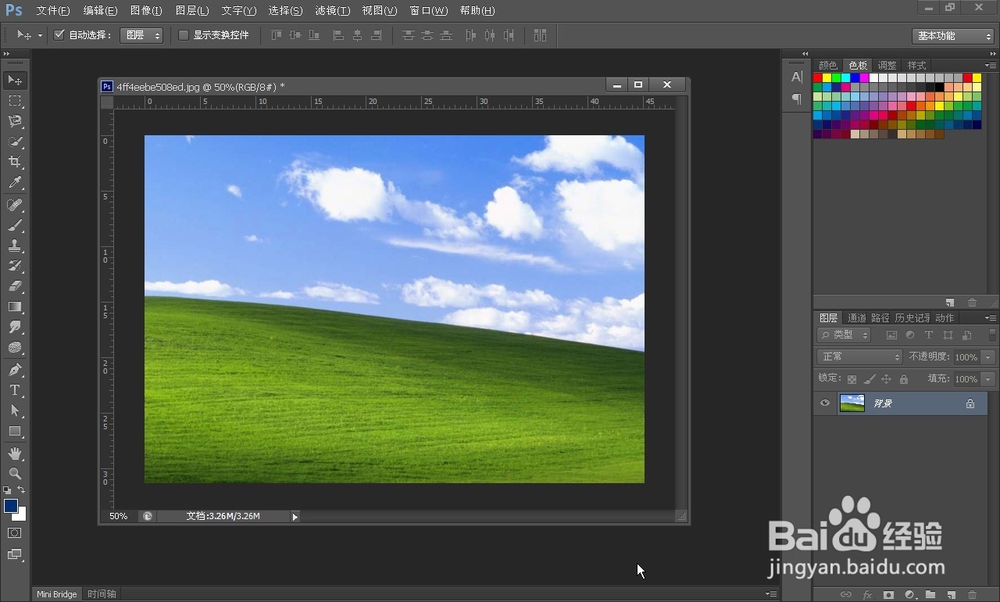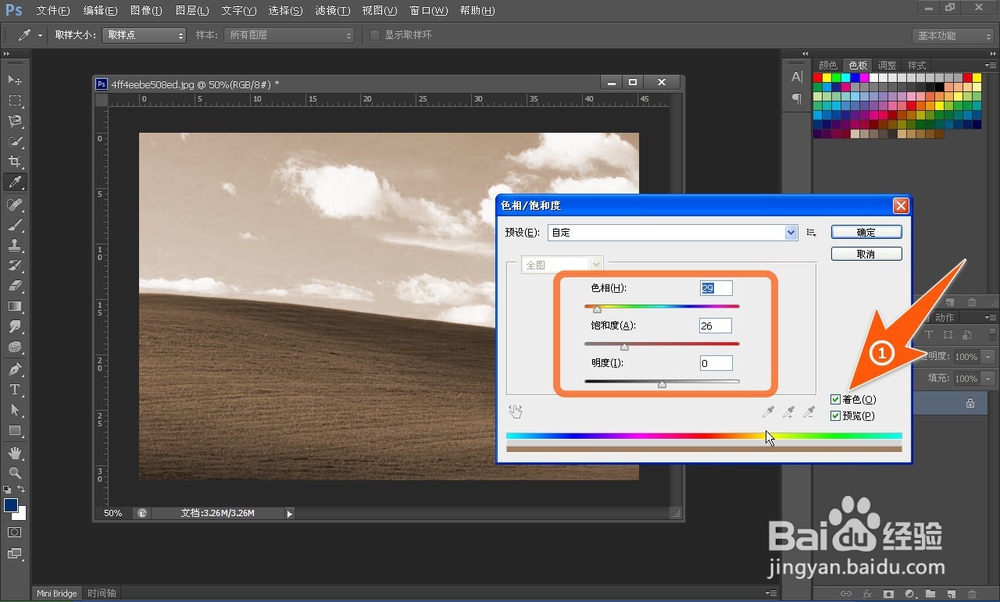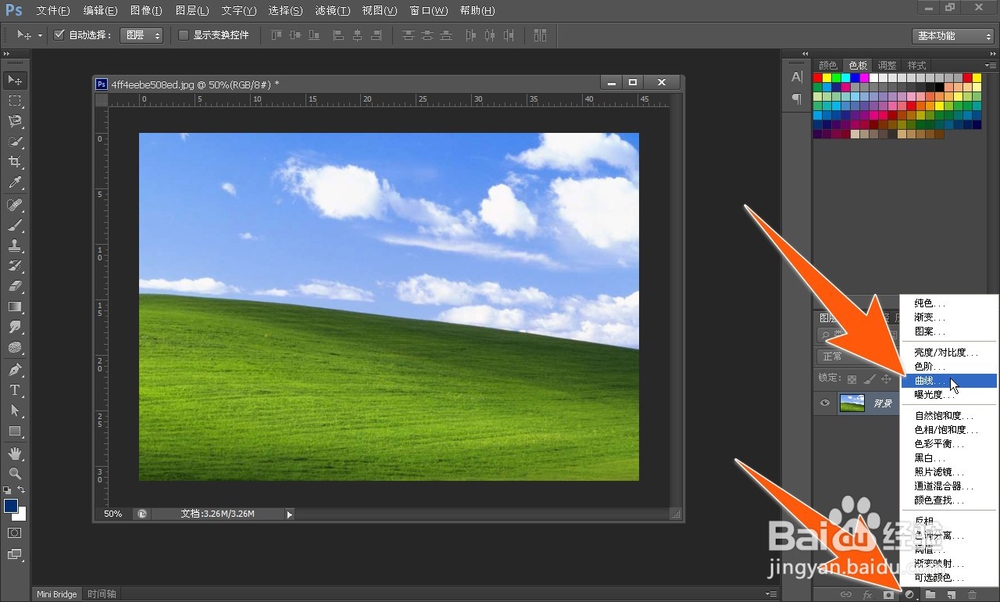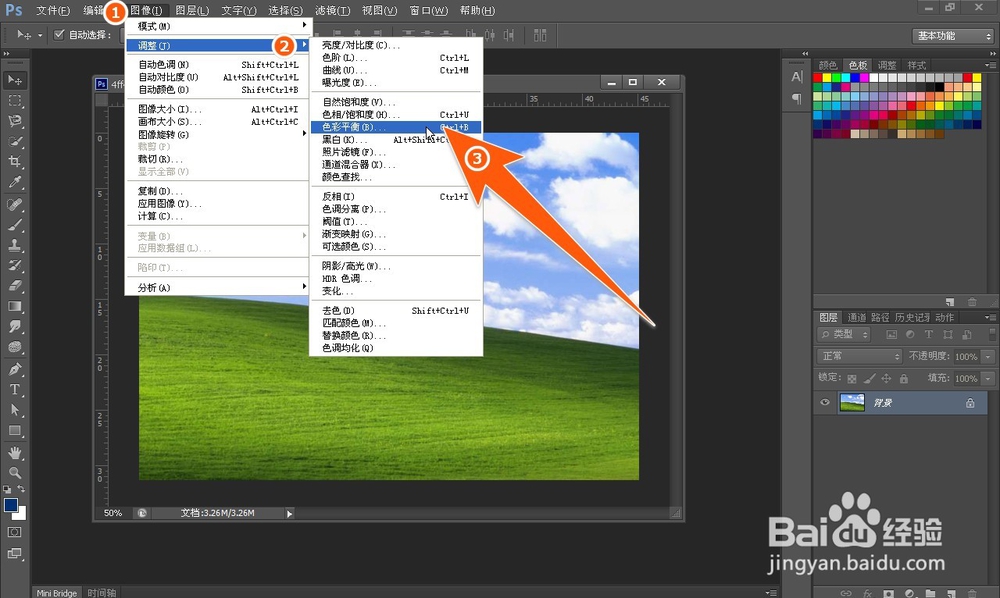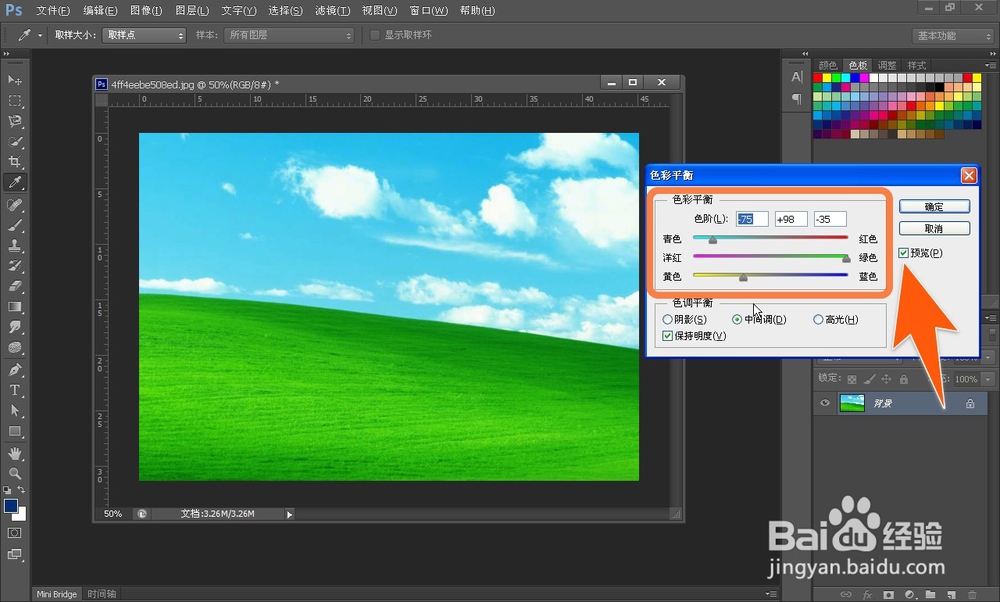怎样用PS改变照片图片的颜色
用PS改变照片图片的颜色,是在作图时,用得较多一种照片处理技巧,怎样用PS改变照片图片的颜色,可以参考以下方法进行了解。
工具/原料
普通电脑一台
Photoshop软件一个
怎样用PS改变照片图片的颜色?
1、在示范中,先打开一张照片,待会通过改变这张照片的颜色,来了解几种用PS改变照片颜色的简单方法。
2、第一种,可以在PS打开照片后,选中要改变颜色的照片图层,然后按下ctrl键后再按U键,这样,就可以拖动上面的三个不同的滑块,来改变照片的颜色了,如下图所示。
3、另外一种,就是在选中照片图层后,点击下面的圆形图标,从弹出的项中,点击曲线。
4、再点击曲线属性面板上的RGB,这样就可以从中选择不同的通道,再拉动上面的线条,来改动数值,这样照片的颜色也会有相应的改变。
5、还有,在选好要改变颜色的图层后,可以点击PS菜单栏上的图像,再点调整,然后点击色彩平衡。
6、这样,在色彩平衡的窗口上,先把预览勾选打开,再拉动上面三个不同颜色的滑块,照片就会有相应的颜色改变,如果调至合适的颜色时,再点击确定,就可以。
声明:本网站引用、摘录或转载内容仅供网站访问者交流或参考,不代表本站立场,如存在版权或非法内容,请联系站长删除,联系邮箱:site.kefu@qq.com。
阅读量:33
阅读量:30
阅读量:22
阅读量:64
阅读量:31